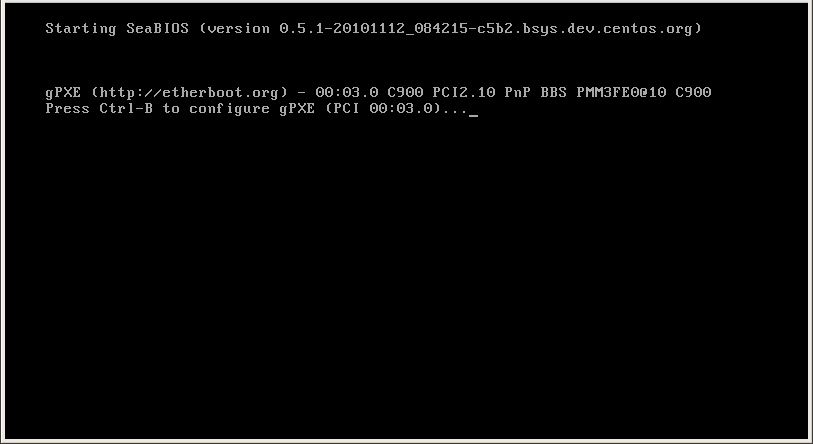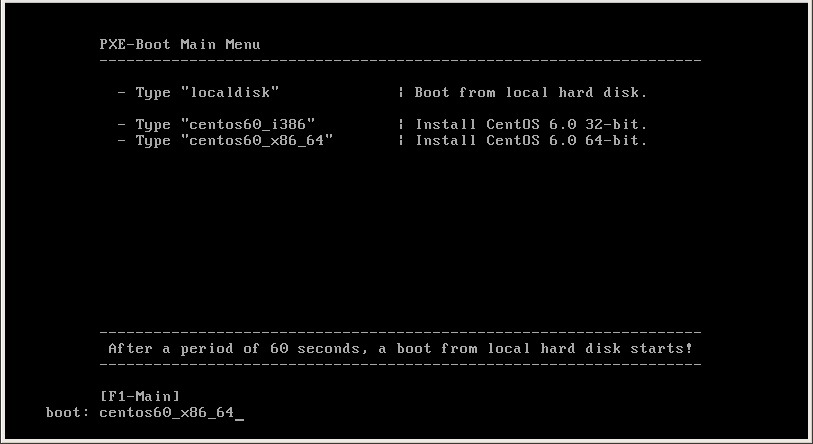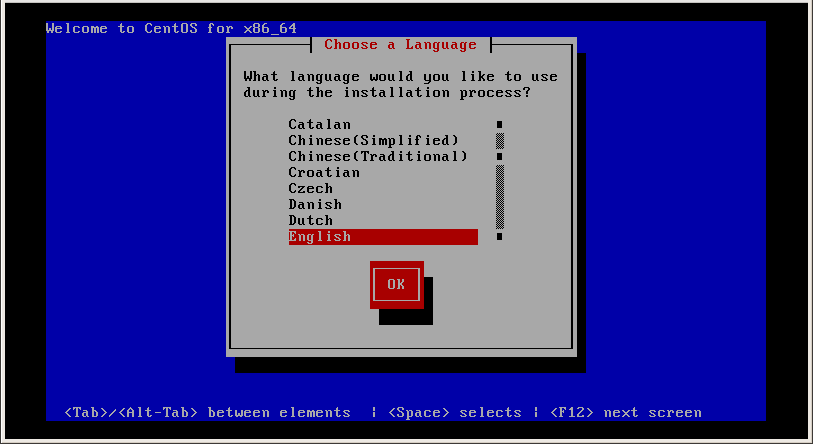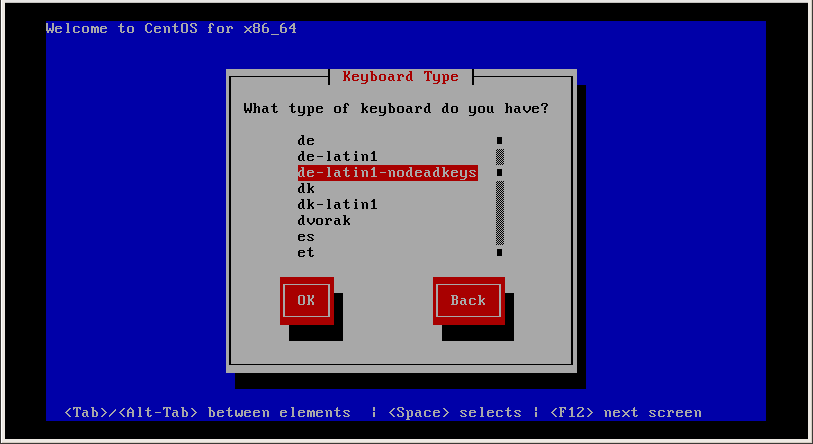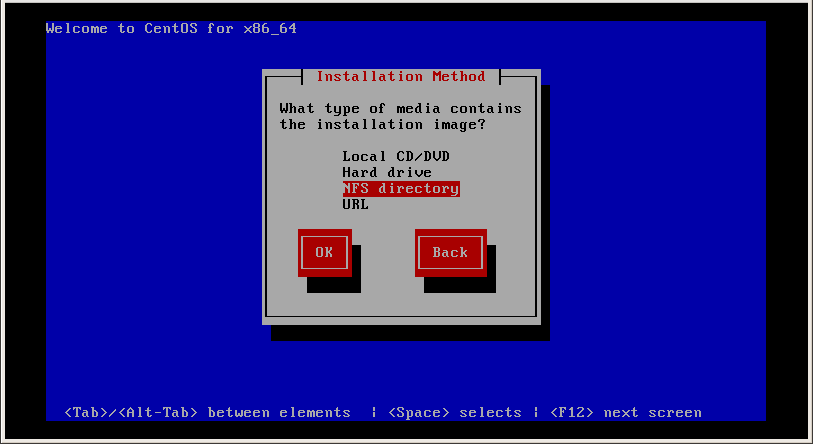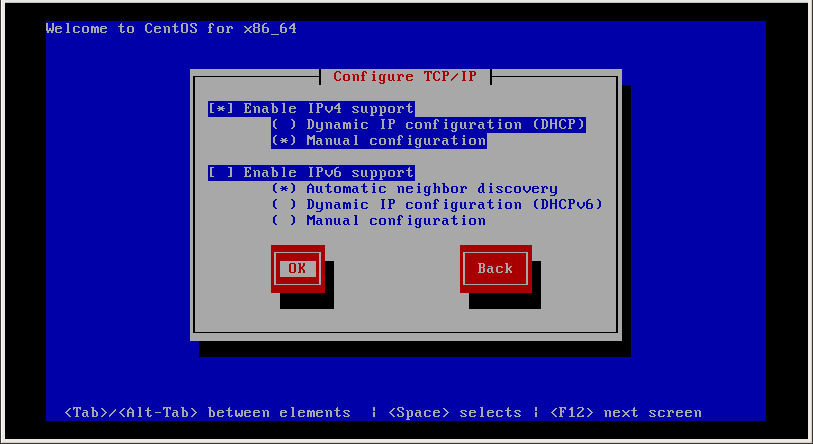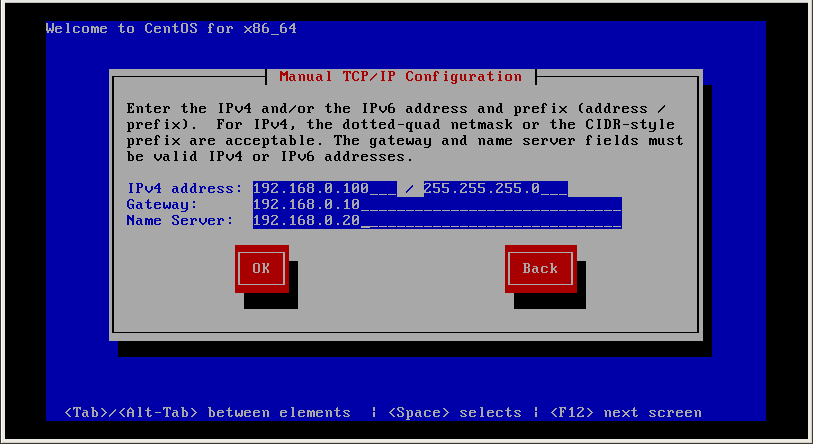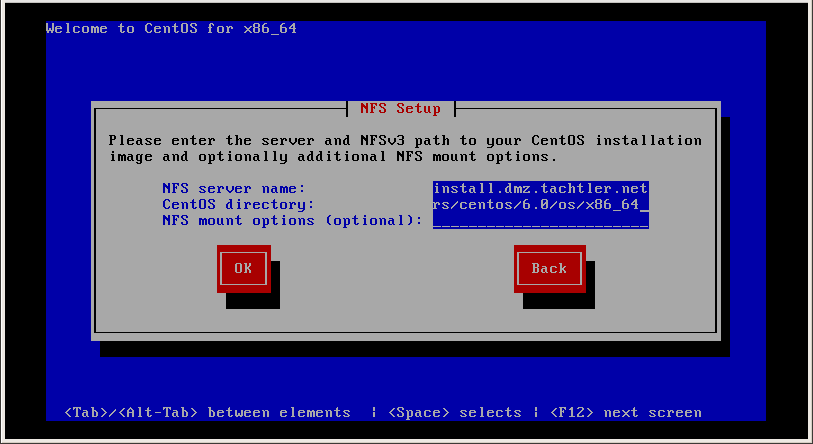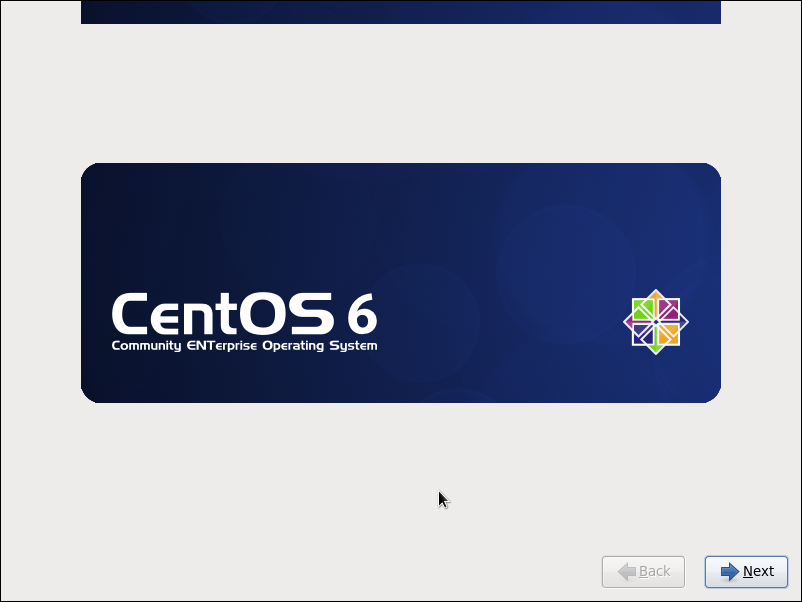Inhaltsverzeichnis
Repository ausliefern CentOS 6 - Installation via PXE-Boot und NFS
 RPM (Package Manager) ist ein freies (GPL) Software-Paketverwaltungssystem, welches ursprünglich von ein prominenten Nord-Amerikanischen Linux-Distributor Red Hat entwickelt worden ist. Eine Sammlung von vielen RPM-Paketen stellt das sogenannte Repository dar, welches unter Zuhilfenahme eines Paket-Management Programms, wie z.B. YUM (Yellow Dog Updater) zur Aktualisierung von z.B. CentOS verwendet werden kann.
RPM (Package Manager) ist ein freies (GPL) Software-Paketverwaltungssystem, welches ursprünglich von ein prominenten Nord-Amerikanischen Linux-Distributor Red Hat entwickelt worden ist. Eine Sammlung von vielen RPM-Paketen stellt das sogenannte Repository dar, welches unter Zuhilfenahme eines Paket-Management Programms, wie z.B. YUM (Yellow Dog Updater) zur Aktualisierung von z.B. CentOS verwendet werden kann.
Diese Beschreibung baut auf nachfolgender Beschreibung auf:

Ab hier werden zur Ausführung nachfolgender Befehle root-Rechte benötigt. Um der Benutzer root zu werden, melden Sie sich bitte als root-Benutzer am System an, oder wechseln mit nachfolgendem Befehl zum Benutzer root:
$ su - Password:

Schritt 1: PXE-Boot
Nach dem Einschalten des Rechners, sollte dieser über eine Netzwerkkarte einen PXE-Boot ausführen:
Das persönliche PXE-Boot-Menü erscheint. Es wird beim erscheinenden Prompt: boot: hier die Eingabe
centos60_x86_64gemacht!

Schritt 2: Auswahl Server-Sprache
Schritt 3: Auswahl Tastaturlayout
Schritt 4: Auswahl Installationsmethode
Schritt 5: Konfiguration TCP/IP
Als nächstes steht die Konfiguration der Netzwerkkarte an. Es soll hier manuell eine IP-Adresse/Netzmaske nur für IPv4 vergeben werden !!!
Im nächsten Fenster werden die manuellen Netzwerkangaben erfasst
Schritt 6: Konfiguration NFS-Server
Nachfolgend sind die Angaben zum
- NFS-Server
- dem Pfad zum entsprechenden Repository
einzugeben.


Nachfolgend sind die Angaben voll Ausgeschrieben:
install.dmz.tachtler.netund/data/repository/pub/Mirrors/centos/6.0/os/x86_64